Google Agenda
Synchroniser un planning sur Google Agenda
Il est possible de synchroniser un planning RégieSpectacle avec Google Agenda. Le but de la manœuvre est d’avoir accès à la programmation d'un lieu et l’organisation du personnel lors de déplacement ou pour du personnel qui n'auraient pas accès à RégieSpectacle. Le Google Agenda est consultable en simultanée et accessible sur smartphone, tablette ou ordinateur en créant gratuitement un compte Google.
Info : La synchronisation du Google Agenda est soumis au droit utilisateur (voir le chapitre "Gestion des droits utilisateurs")
Paramétrer RégieSpectacle avec votre compte Google :
1/ Ouvrir Régie Spectacle
2/ Allez dans « Outils / Option / Planning » et cliquez sur le bouton "Gestion Google Agenda"
3/ Cliquez sur « Ajouter un agenda » pour relier RégieSpectacle à votre compte Google
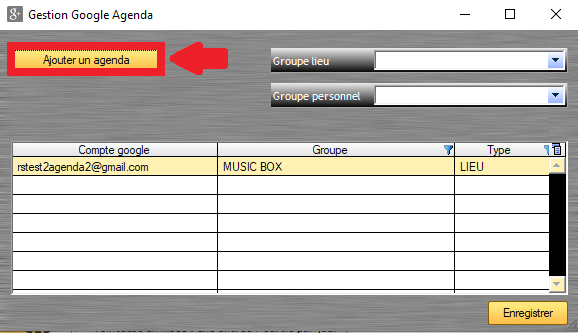
4/ Saisir l'adresse email Google où vous souhaitez voir apparaître votre agenda et cliquez sur « Connexion »
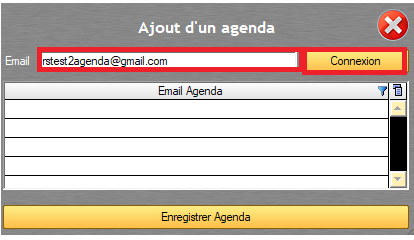
5/ Suivre la procédure d’authentification Google en sélectionnant le compte Google de votre choix
6/ Une fenêtre de sécurité apparaît : confirmer votre confiance dans RégieSpectacle en cliquant sur « Paramètres avancés » puis « Accéder à RégieSpectacle »
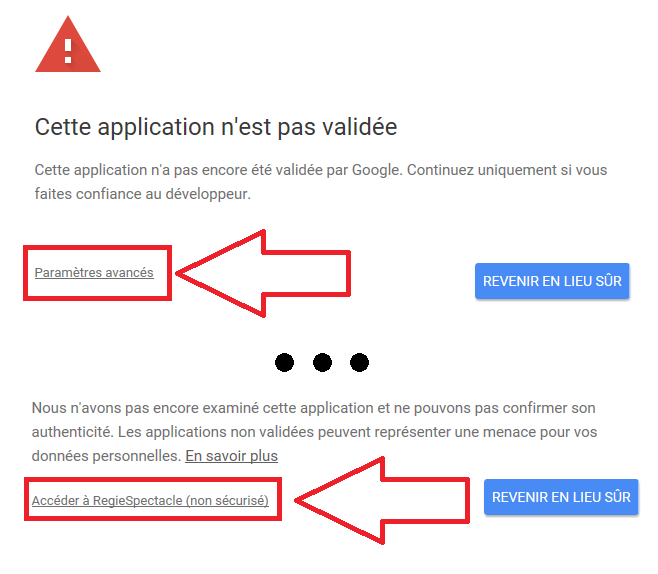
7/ Suivre la procédure d’authentification Google jusqu’à ce que la connexion soit effectuée.
8/ Valider la connexion en cliquant sur le bouton « Enregistrer Agenda »
9/ Renseigner le groupe de lieu ou le groupe personnel de votre choix et cliquez sur le bouton « Enregistrer ».
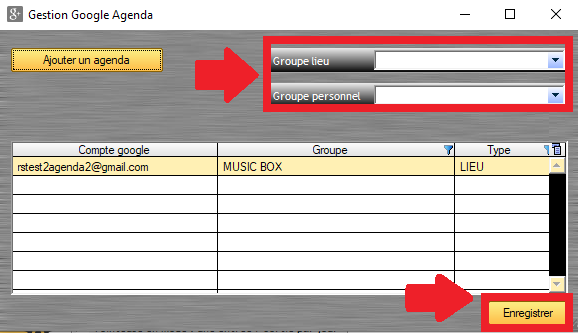
Info : la version gratuite du Google Agenda permet une synchronisation maximale de 14 agendas. Pour fonctionner, votre groupe doit donc contenir 14 éléments maximum. Au-delà, l’export sera incomplet et un avertissement s’affichera (la version payante de Google accorde actuellement 60 agendas).
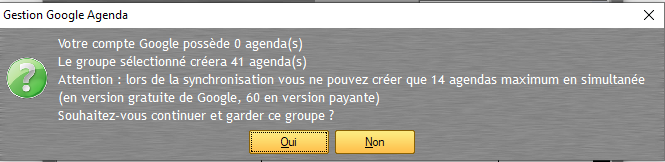
L’identification au compte Google est terminée. Il faut désormais exporter les agendas en déterminant les périodes.
10/ En quittant la fenêtre « Ajouter un agenda », une invitation à la synchronisation apparaît.
Info : Si elle ne se présente pas, cliquez sur « Structure » dans le menu déroulant puis « Synchronisation Google Agenda »
11/ Renseignez
- 1 - La période à exporter sur le Google Agenda
- 2 - Ajouter (ou non) le personnel
- 3 - Activer (ou non) la synchronisation automatique
- 4 - Exporter l’agenda sur Google en cliquant sur « Synchronisation manuelle »
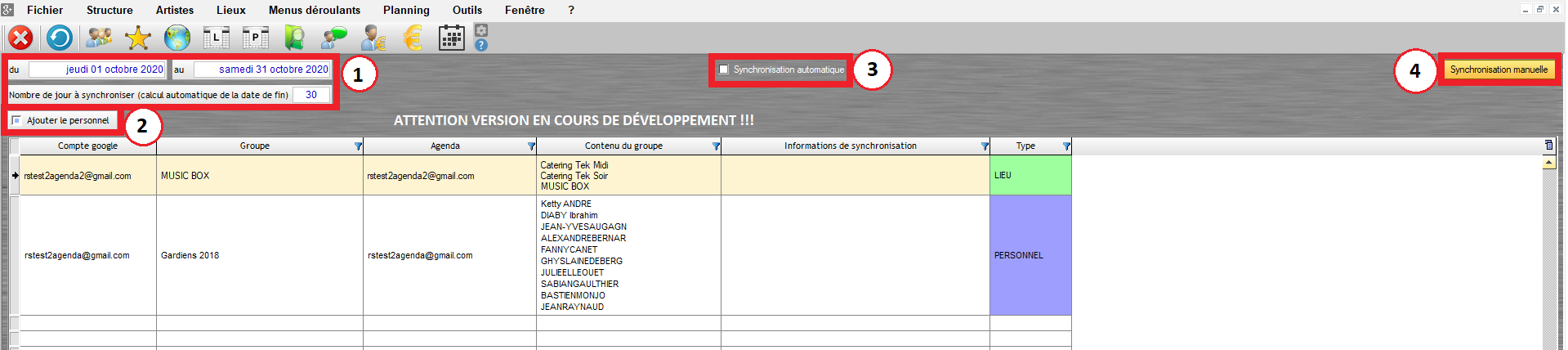
Info : Si du planning est supprimé ou modifié dans le Google Agenda, cela n’impactera pas le planning dans RégieSpectacle.
Info : En cochant « Ajouter le personnel » la liste du personnel affectée à un évènement sera ajouté dans le mémo de l’agenda Google.
Attention : Dans le mémo Google, un renvoi est créé par RégieSpectacle (ex : RS^107215) pour faire le lien avec Google. Supprimer ce renvoi brisera le lien entre les deux agendas.
La synchronisation automatique du Google Agenda
Comme vous avez pu le lire au-dessus, il est prévu par défaut qu'une personne exporte manuellement les plannings RS vers le Google Agenda. De fait, une modification des planning RS demande un nouvel export vers Google Agenda pour être à jour. Cependant une option permet une synchronisation automatique des plannings : les mises à jour du planning RS sont visibles sur le Google Agenda immédiatement et sans intervention. Pour installer cela, la synchronisation automatique du Google Agenda demande des dispositions particulières :
Activer la synchronisation automatique :
1/ Créez un nouvel utilisateur nommé "LECTURE GOOGLE AGENDA" (une licence lecture suffit)
Info : demandez au référant de votre structure ou appelez JLG SOFT
2/ Accordez le droit utilisateur de pouvoir utiliser le Google Agenda
Info : voir le chapitre "Gestion des droits utilisateurs"
3/ Connectez-vous avec le nouvel utilisateur LECTURE GOOGLE AGENDA depuis votre serveur
Info : la session a besoin d'une ouverte en continue. L'ouverture depuis le serveur ne bloquera pas votre poste de travail.
4/ Ajoutez votre compte Google comme pour une synchronisation manuelle (voir plus haut de l'article) : « Outils / Option / Planning» et cliquez sur le bouton "Gestion Google Agenda"
5/ Lors de la synchronisation Google Agenda (voir plus haut de l'article), cochez l'option "Synchronisation automatique"

Ainsi, vous avez créé un nouvel utilisateur "LECTURE GOOGLE AGENDA" dédié à la synchronisation automatique du Google Agenda. Cette session tournera en continue sur votre serveur afin d'actualiser en temps réel les plannings RS sans bloquer le poste d'un utilisateur. La synchronisation fonctionnera uniquement si RS et la page "Synchronisation Google Agenda" restent ouverts.